Beolvasás a Vezérlőpult használatával (csak Windows XP esetén)
Elvégezheti a képek beolvasását a Windows XP vezérlőpultjáról, a WIA-illesztő segítségével.
 Fontos
Fontos
- A lapolvasó vagy a nyomtató hálózati csatlakozása esetén nem olvashat be WIA illesztőprogrammal.
-
A Start menüben válassza a Vezérlőpult (Control Panel) pontot.
-
Kattintson a Nyomtatók és más hardverek (Printers and Other Hardware) > Képolvasók és fényképezőgépek (Scanners and Cameras) pontra, majd kattintson duplán a Canon XXX series pontra (ahol az „XXX” a típus neve).
Megnyílik a Képolvasó és fényképezőgép varázsló (Scanner and Camera Wizard) ablaka.
-
Kattintson a Tovább (Next) gombra.
-
A beolvasandó anyagnak megfelelően adja meg a Kép típusa (Picture type) beállítás értékét.
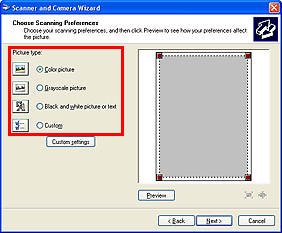
 Megjegyzés
Megjegyzés- Ha az Egyéni beállítások (Custom settings) helyen korábban megadott beállítások szerint kívánja elvégezni a beolvasást, válassza az Egyéni (Custom) pontot.
-
A beállítások igény szerinti megadásához kattintson az Egyéni beállítások (Custom settings) pontra.
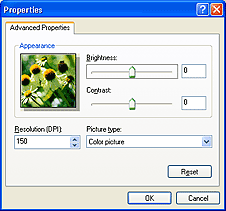
- Fényesség (Brightness)
- A csúszka segítségével állítsa be a fényességet. Mozgassa a csúszkát balra a kép sötétítéséhez, jobbra pedig a világosításához. Értékeket is megadhat (-127-től 127-ig).
- Kontraszt (Contrast)
- A csúszka segítségével állítsa be a kontrasztot. A csúszkát balra mozgatva csökken a kép kontrasztja, ezzel lágyítva a képet. A csúszkát jobbra mozgatva nő a kép kontrasztja, ezzel élesítve a képet. Értékeket is megadhat (-127-től 127-ig).
- Felbontás (DPI) (Resolution (DPI))
-
Adja meg a felbontást. Adjon meg egy 50 dpi és 600 dpi közötti értéket.
- Kép típusa (Picture type)
- Válassza ki a beolvasás típusát az anyaghoz.
- Alaphelyzet (Reset)
- Kattintson ide az eredeti beállítások visszaállításához.
-
A kép megtekintéséhez kattintson a Megtekintés (Preview) pontra.
A megtekintési kép a jobb oldalon jelenik meg. Húzza a
 jelet a beolvasási terület megadásához.
jelet a beolvasási terület megadásához. -
Kattintson a Tovább (Next) gombra, és kövesse az utasításokat.

